So richtest du einen Sleep-Timer in YouTube Music ein
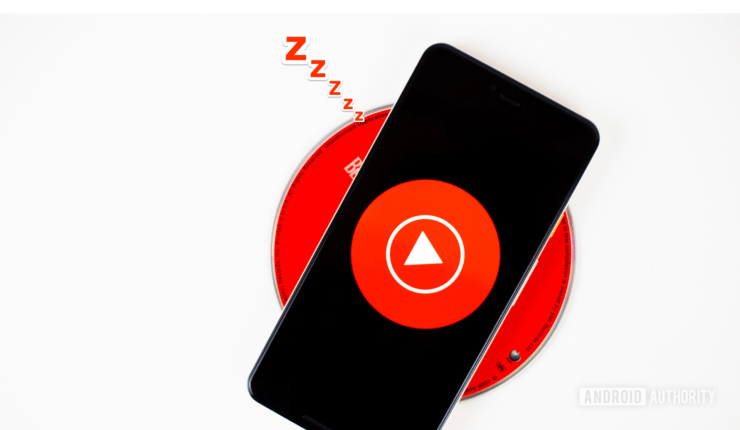
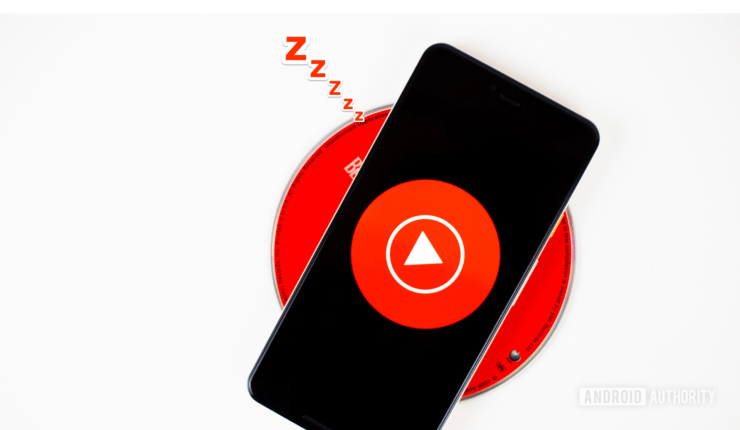
Ein Sleep‑Timer ist praktisch, wenn du Musik einschaltest, einschläfst und nicht möchtest, dass die Wiedergabe die ganze Nacht läuft oder die Batterie leert. YouTube Music bietet auf Mobilgeräten eine eingebaute Timer‑Funktion. Auf Desktop/Notebook gibt es keine native Timer‑Funktion in der Weboberfläche — dort hilft eine Erweiterung oder der System‑Timer.
Wichtige Begriffe kurz erklärt:
- Sleep‑Timer: Eine zeitgesteuerte Funktion, die die Wiedergabe stoppt, wenn die Countdown‑Zeit abläuft.
- End of Track: Option, die die Wiedergabe erst am Ende des aktuellen Titels oder der Playlist beendet.
Schritte: Sleep‑Timer in der YouTube Music App (Android & iOS)
Die App‑Oberfläche ist unter Android und iOS weitgehend identisch. Diese Schritte funktionieren auf beiden Systemen:
- Öffne die YouTube Music App auf deinem Smartphone.
- Starte einen beliebigen Song oder eine Playlist.
- Tippe oben rechts auf das Menü‑Symbol (drei Punkte).
- Wähle im Menü den Eintrag „Sleep Timer“.
- Wähle aus der Liste eine Zeitspanne oder End of Track, um die Wiedergabe am Ende des aktuellen Titels/der Playlist zu beenden.
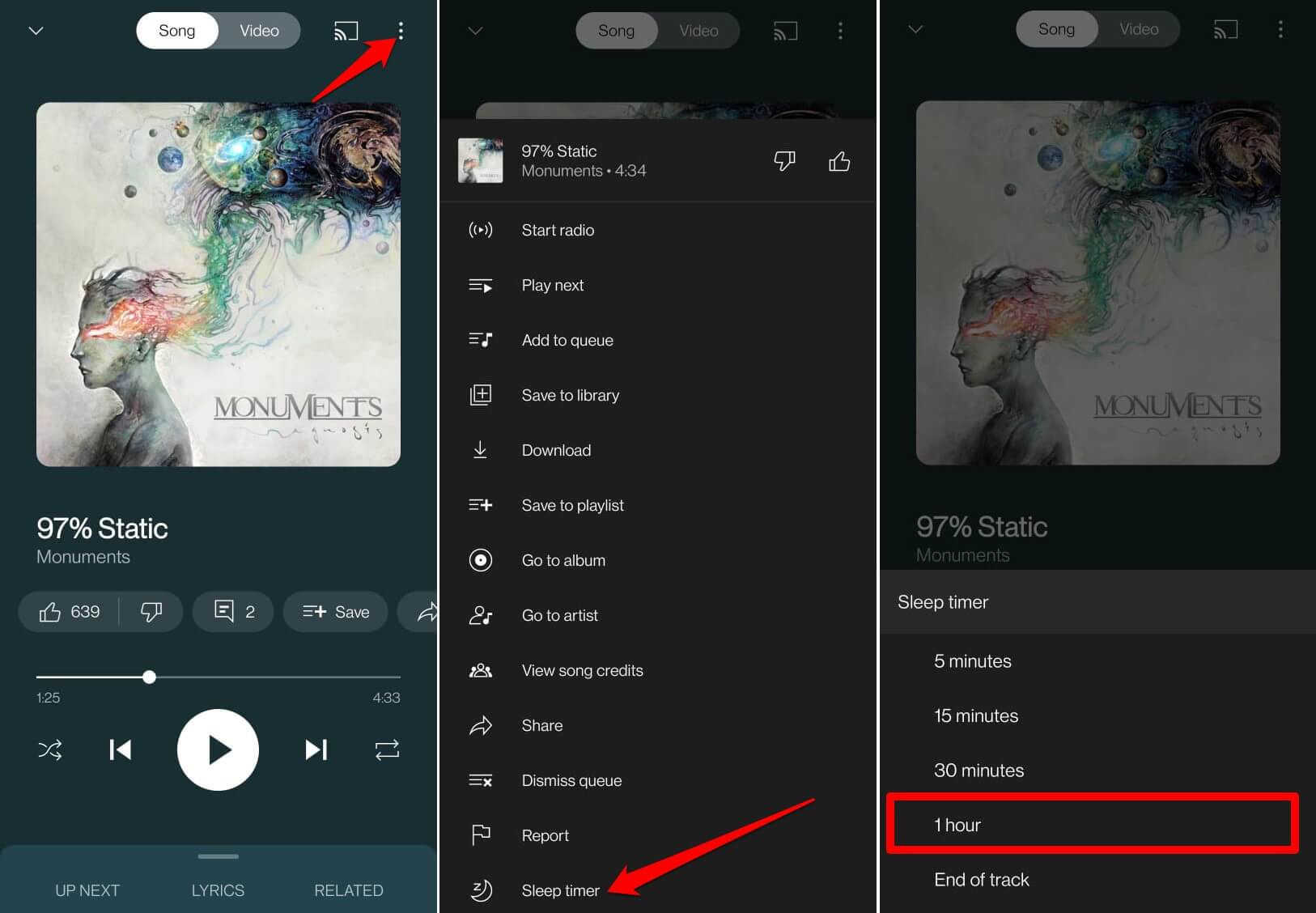
WICHTIG: Wenn du „End of Track“ auswählst, kann der Timer nicht durch „Add 5 minutes“ erweitert werden. In diesem Fall musst du den Timer abbrechen und neu setzen.
Sleep‑Timer verlängern oder entfernen (App)
So passt du einen bereits aktiven Timer an:
- Öffne wieder die YouTube Music App.
- Rufe den aktuell wiedergegebenen Song bzw. die Playlist auf.
- Tippe oben rechts auf das Menü‑Symbol.
- Wähle „Sleep Timer“.
- Tippe auf „Add 5 minutes“, um die verbleibende Zeit schrittweise zu verlängern.
- Wähle „Cancel Timer“, um den Sleep‑Timer zu entfernen.
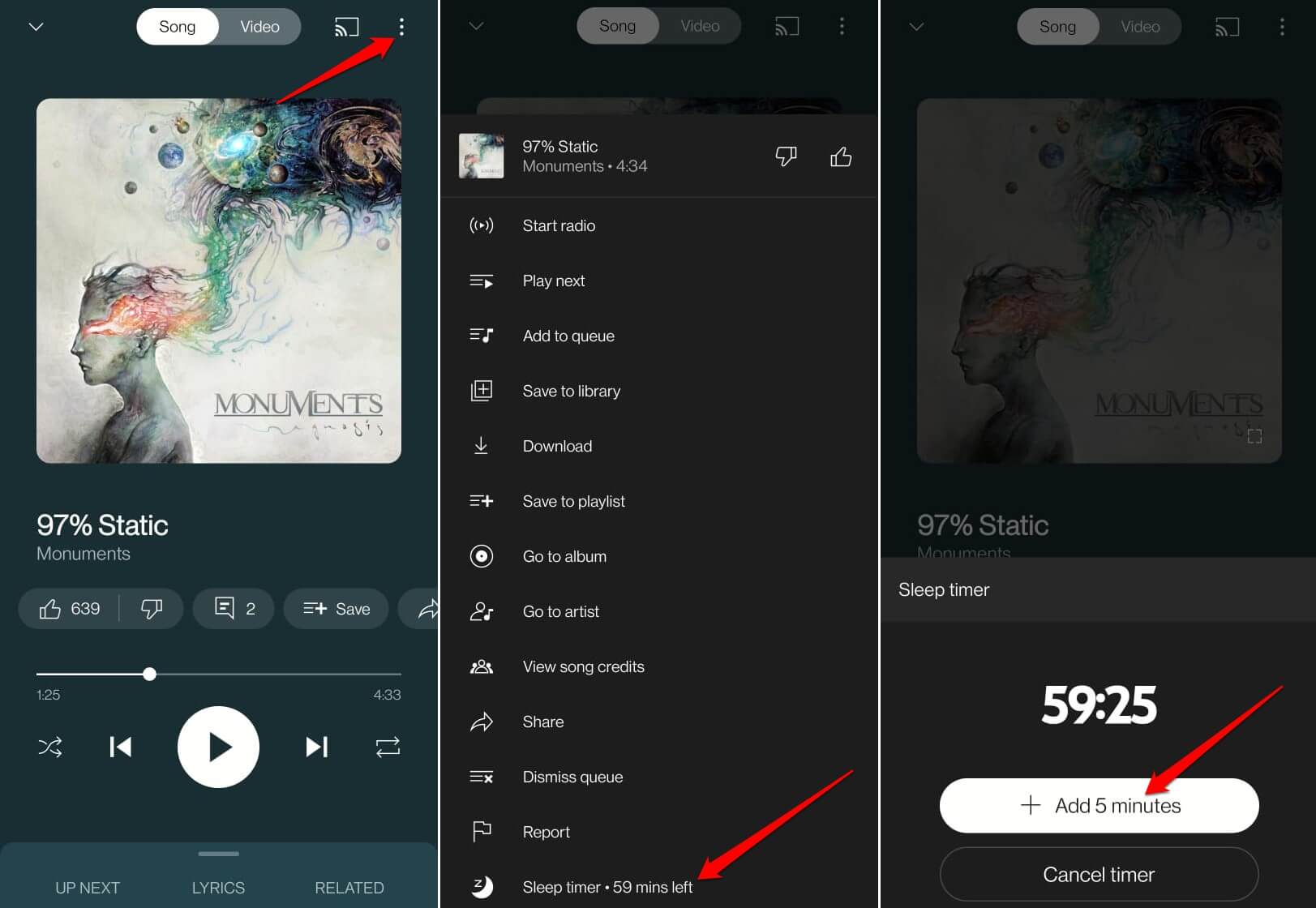
Hinweis: Die Option „Add 5 minutes“ ist nur verfügbar, wenn du bei der Einrichtung keine „End of Track“‑Option gewählt hast.
Sleep‑Timer für YouTube Music im Web (Desktop)
YouTube Music hat keine native Desktop‑App mit Sleep‑Timer. Du kannst aber in Chrome (oder Chromium‑basierten Browsern) eine Erweiterung nutzen:
- Öffne Chrome auf deinem PC.
- Installiere die Erweiterung „YouTube Sleep Timer“ aus dem Chrome Web Store.
- Klicke auf „Add to Chrome“ und folge den Installationshinweisen.
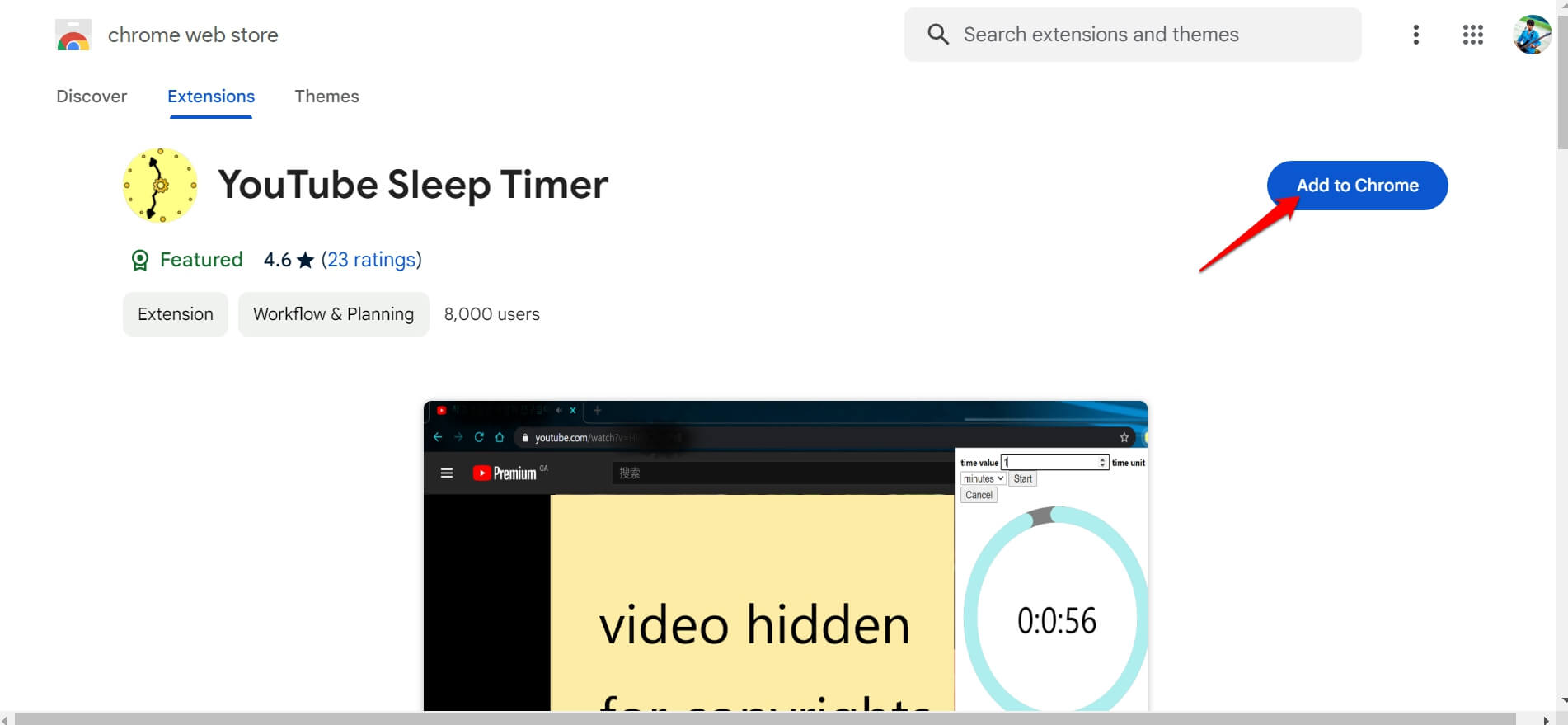
- Öffne YouTube Music im Browser.
- Spiele einen Song oder eine Playlist ab.
- Klicke in der Browser‑Toolbar auf das Erweiterungs‑Symbol und wähle „YouTube Sleep Timer“.
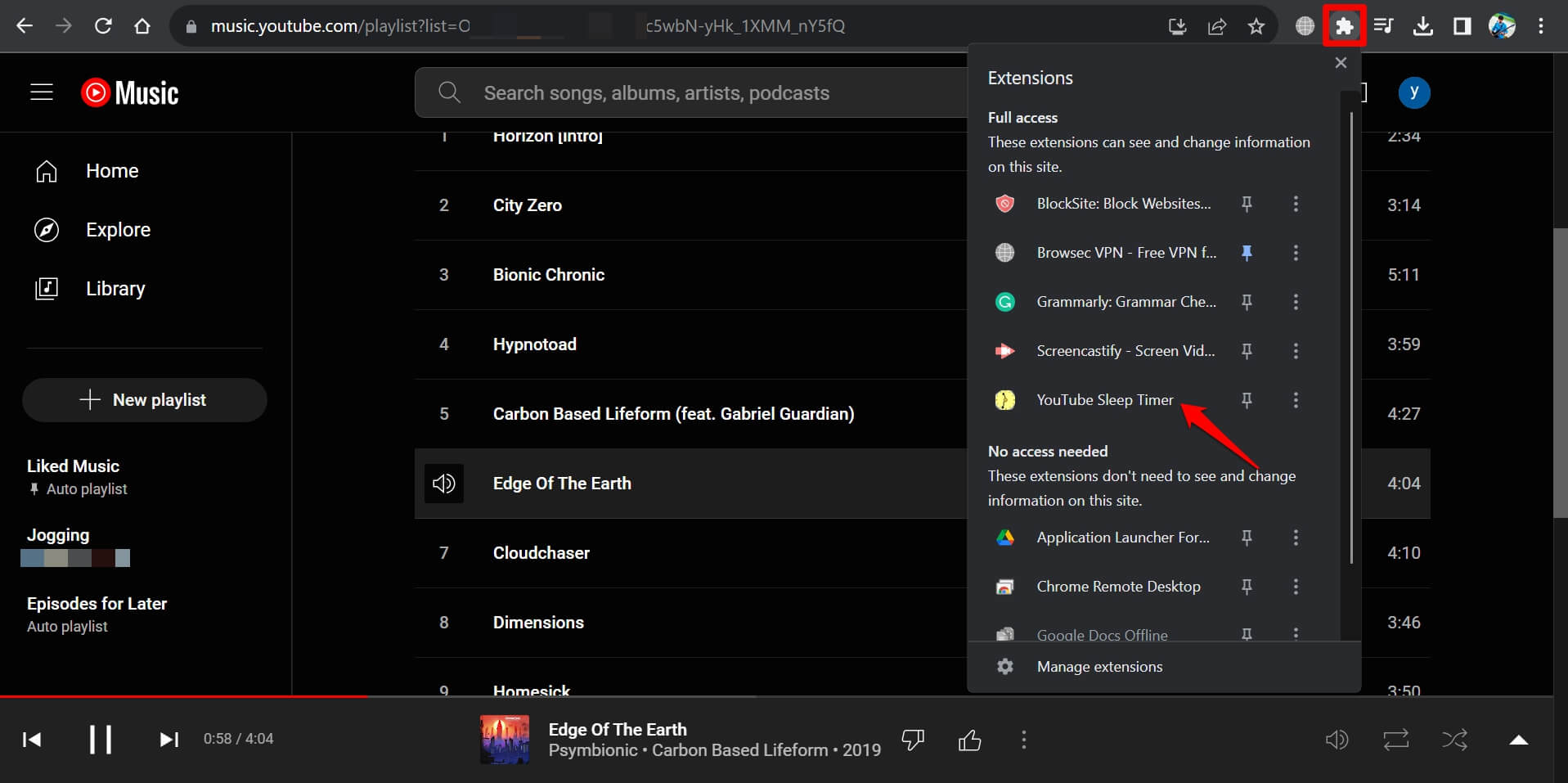
- Gib die gewünschte Zeit (Minuten/Stunden) ein und klicke auf „Start“.
- Zum Abbrechen öffnest du die Erweiterung erneut und klickst auf „Cancel“.
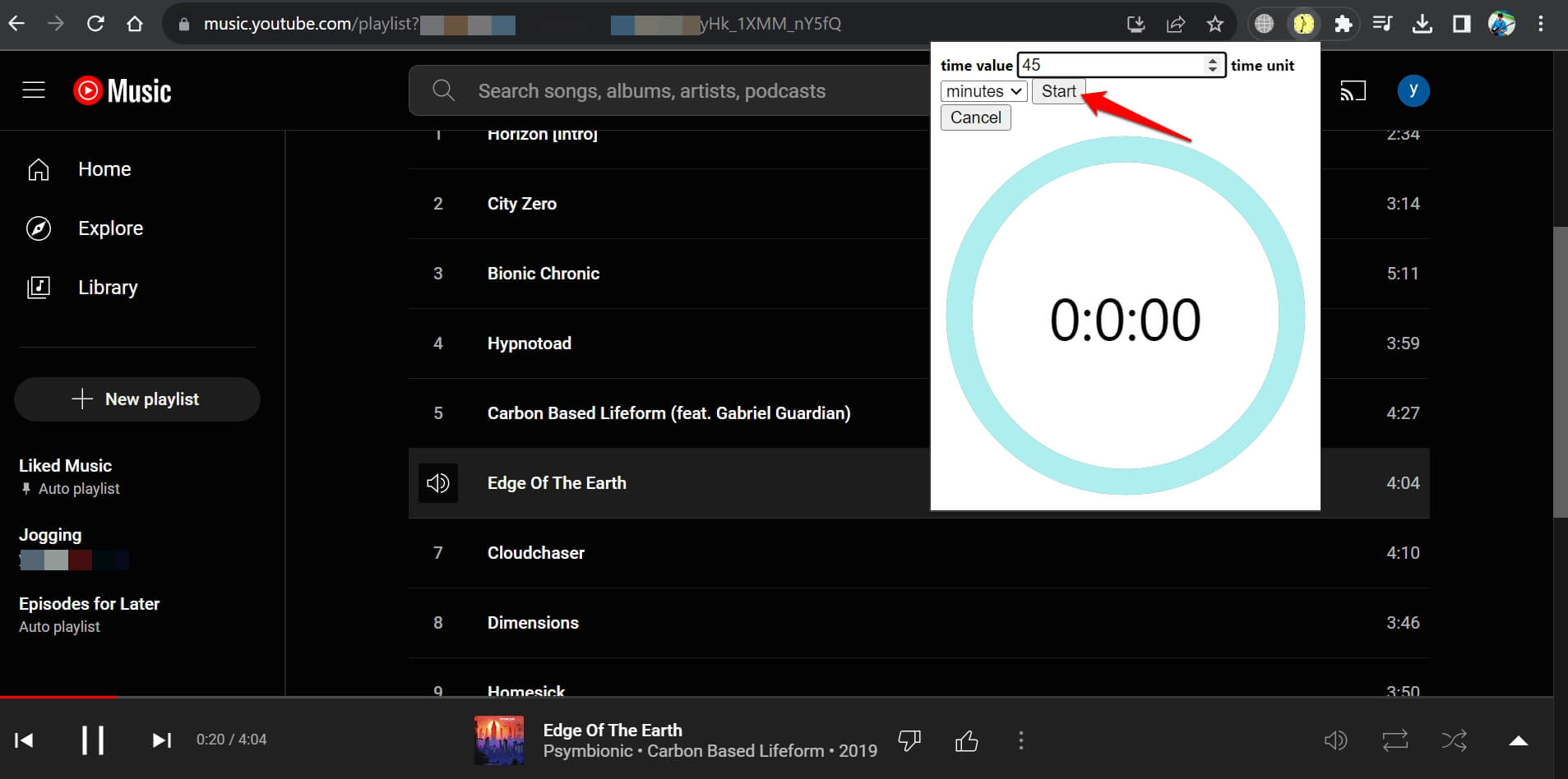
TIPP: Dieselbe Erweiterung funktioniert auch auf youtube.com‑Videos — die Bedienung ist identisch.
Alternative Ansätze
- System‑Timer (Android / iOS): Beide Plattformen bieten einen Sleep‑Timer auf Systemebene (z. B. Uhr‑App → Timer → Aktion „Wiedergabe stoppen“). Das wirkt auf alle Audiowiedergaben, nicht nur auf YouTube Music.
- Smart‑Home: Manche smarten Lautsprecher (z. B. Google Home) unterstützen ebenfalls Timer zum Stoppen der Wiedergabe.
- Drittanbieter‑Apps: Es gibt Apps, die als globaler Audio‑Timer fungieren. Achte auf Berechtigungen und Datenschutz.
Wann ein alternativer Ansatz sinnvoll ist:
- Du willst die Wiedergabe mehrerer Apps gleichzeitig stoppen.
- Du vertraust keiner Browser‑Erweiterung und bevorzugst eine Systemlösung.
Mini‑Playbook: Schnellstart für Schlafenszeit (3 Minuten)
- Mobil: Song starten → Menü → Sleep Timer → 30 Minuten (oder gewünschte Dauer).
- Desktop: Erweiterung installieren → Song starten → Erweiterung öffnen → Timer starten.
- Vor dem Schlafen prüfen: Kein „End of Track“ gewählt, wenn du später verlängern möchtest.
Troubleshooting — häufige Probleme und Lösungen
Problem: Timer erscheint nicht im Menü.
- Lösung: App‑Update prüfen (Play Store / App Store), ggf. App neu starten.
Problem: Timer stoppt nicht die Wiedergabe.
- Lösung: Prüfe, ob Hintergrundaktivität oder Stromspar‑Modi die App beschränken. Testweise App komplett beenden und Timer erneut setzen.
Problem: Browser‑Erweiterung funktioniert nicht.
- Lösung: Erlaube der Erweiterung die nötigen Berechtigungen, lade YouTube Music neu, oder prüfe Browserversion/Kompatibilität.
Problem: Ich habe „End of Track“ gewählt, kann aber nicht verlängern.
- Lösung: Das ist so vorgesehen. Du musst „Cancel Timer“ wählen und einen neuen Timer mit fester Zeit setzen.
Sicherheit, Datenschutz und Berechtigungen
Browser‑Erweiterungen fordern oft Rechte, um Tabs zu lesen oder Mediainhalte zu steuern. Tipps:
- Installiere Erweiterungen nur aus offiziellen Stores.
- Lies die angeforderten Berechtigungen und die Datenschutzerklärung.
- Verwende bei sensiblen Daten lieber System‑Timer statt Drittanbieter‑Erweiterungen.
Kriterien für die Abnahme
- Timer startet erfolgreich innerhalb von 10 Sekunden nach Klick auf „Start“.
- Wiedergabe stoppt vollständig nach Ablauf des Timers.
- Benutzer kann Timer verlängern (wenn nicht „End of Track“ gewählt) oder abbrechen.
- Auf Desktop stoppt die Erweiterung die Wiedergabe in YouTube Music zuverlässig.
Entscheidungsbaum: Mobil vs. Desktop
Merke: Mobil → App‑Timer nutzen. Desktop → Erweiterung oder System‑Timer.
flowchart TD
A[Willst du auf Mobilgeräten Musik stoppen?] -->|Ja| B[YouTube Music App nutzen]
A -->|Nein| C[Desktop oder Notebook]
C --> D{Nutzen erlaubt?}
D -->|Ja| E[Browser‑Erweiterung installieren]
D -->|Nein| F[System‑Timer verwenden]Rollenbasierte Checkliste
Benutzer (Alltag):
- App öffnen, Song starten, Sleep‑Timer setzen.
- Vor dem Schlafen kurz die Option prüfen (End of Track vs. Zeit).
IT‑Verwalter / Eltern:
- Richtlinien für Erweiterungen festlegen.
- Geräte‑Wake/Sleep‑Einstellungen prüfen, damit Timer zuverlässig läuft.
FAQ (häufig gestellte Fragen)
Ist der Sleep‑Timer nur für Premium‑Abonnenten?
Nein. Die Funktion ist für frei nutzende und Premium‑Nutzer verfügbar.
Gibt es einen Sleep‑Timer in der YouTube Music Web‑App nativ?
Nein. Die Web‑App hat keine eingebaute Sleep‑Timer‑Funktion; du brauchst eine Browser‑Erweiterung oder den System‑Timer.
Warum fehlt der Sleep‑Timer in meiner App?
Oft liegt es an fehlenden Updates oder temporären Bugs. Aktualisiere die App über den Play Store oder App Store und starte das Gerät neu.
Gibt es einen Sleep‑Timer in der YouTube Video‑App?
Die mobile YouTube‑Video‑App hat keinen integrierten Sleep‑Timer. Für die Webversion kannst du jedoch Erweiterungen nutzen.
Faktenbox: Wichtige Hinweise
- Funktion: Stoppt nur Wiedergabe, löscht keine Daten.
- Verlängerung: Nur bei zeitlicher Einstellung möglich (nicht bei „End of Track“).
- Plattformen: Mobil (nativer Support), Desktop (Erweiterung/Workaround).
Zusammenfassung
Der Sleep‑Timer in YouTube Music ist eine einfache, effektive Möglichkeit, die Wiedergabe zeitlich zu begrenzen und Akku zu sparen. Auf Mobilgeräten ist die Funktion direkt in der App integriert; im Web nutzt du eine Browser‑Erweiterung oder den System‑Timer. Prüfe bei Problemen App‑Updates, Erweiterungs‑Berechtigungen und die Wahl zwischen „End of Track“ und fester Zeit.
Wenn du Fragen oder eigene Tipps zum Sleep‑Timer hast, schreibe sie unten in die Kommentare. Abonniere auch gern den DigitBin YouTube‑Kanal für Video‑Anleitungen. Viel Spaß und gute Nacht!
Ähnliche Materialien

Podman auf Debian 11 installieren und nutzen
Apt-Pinning: Kurze Einführung für Debian

FSR 4 in jedem Spiel mit OptiScaler
DansGuardian + Squid (NTLM) auf Debian Etch installieren

App-Installationsfehler auf SD-Karte (Error -18) beheben
